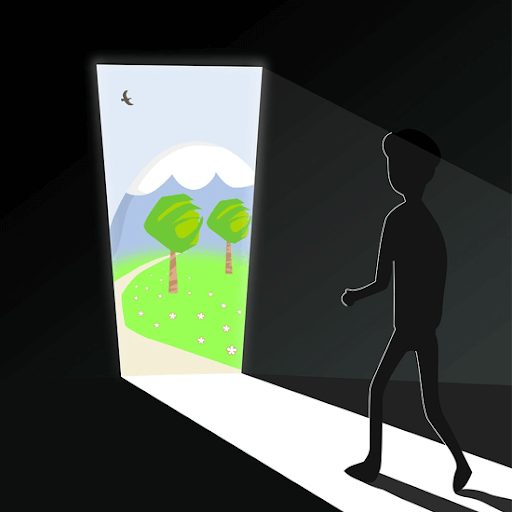మీకు తెలిసి ఉండవచ్చు, విండోస్ సర్వర్ 2008 మరియు 2008 ఆర్ 2 లకు విస్తరించిన మద్దతు జనవరి 14 న ముగుస్తుందివ,2020. మద్దతు ముగింపు అంటే సాధారణ భద్రతా నవీకరణల ముగింపు, మరియు ఇది చాలా హానికరం, మీ సర్వర్పై సైబర్ దాడిను దృష్టిలో ఉంచుకుని మీ సంస్థ కోసం చాలా ముఖ్యమైన డేటా మరియు వనరులను కోల్పోయేలా చేస్తుంది.
ఉత్పత్తుల యొక్క 2008 కుటుంబం దాని సమయానికి చాలా బాగుంది, కాని మెరుగైన పనితీరు మరియు మెరుగైన భద్రత మరియు నవీకరణల కోసం ప్రస్తుత వెర్షన్లకు అప్గ్రేడ్ చేయాలని సిఫార్సు చేయబడింది.
SQL ఉత్పత్తుల 2008 మరియు 2008 R2 తో సహా 2008 ఉత్పత్తులకు మద్దతు ముగింపు, ఇది n 9 తో ముగుస్తుందివజూలై 2019, మీ ఐటి ప్లాట్ఫామ్ను మార్చడానికి మరియు మీ మౌలిక సదుపాయాలను మరియు అనువర్తనాలను క్లౌడ్కు తరలించడానికి, ముఖ్యంగా క్లౌడ్-రెడీ మైక్రోసాఫ్ట్ ప్రస్తుత సర్వర్ ఉత్పత్తులతో మీకు అనువైన అవకాశాన్ని అందిస్తుంది.
విండోస్ 7 ను ఛార్జ్ చేయకుండా ప్లగ్ చేసినట్లు ల్యాప్టాప్ తెలిపింది
ఈ అవసరాన్ని పరిష్కరించడానికి మైక్రోసాఫ్ట్ ప్రకటించింది. 2008 మరియు 2008 R2 లలో అజూర్లో ఉచితంగా లభించే విస్తరించిన భద్రతా నవీకరణ ఉంటుంది విండోస్ సర్వర్ యొక్క సంస్కరణలు మరియు SQL సర్వర్.
జీవిత దృష్టాంతంలో ఏదైనా ముగింపు మాదిరిగా, మీరు ఎలా చేయాలో ఆలోచించడం ప్రారంభించాలి డేటా మైగ్రేషన్ను అప్గ్రేడ్ చేయండి లేదా నిర్వహించండి క్రొత్త మద్దతు ఉన్న సంస్కరణలు మరియు ప్లాట్ఫారమ్లకు.
అప్లికేషన్ కోడ్ మార్పులు లేకుండా మరియు సున్నాకి దగ్గరగా ఉన్న సమయపాలన లేకుండా మీ పనిభారాన్ని అజూర్కు మార్చడానికి మీరు ఈ కాలాన్ని ఉపయోగించవచ్చు. అలా చేయడం వల్ల మీ మార్గాన్ని మరియు మీ ఆదర్శ సర్వర్ అవసరాలను ప్లాన్ చేయడానికి మీకు ఎక్కువ సమయం లభిస్తుంది.
అప్గ్రేడ్ చేయడం లేదా మైగ్రేట్ చేయడం ఏది ఎంచుకోవాలి?
ఒక ప్లాట్ఫామ్ నుండి మరొక ప్లాట్ఫారమ్కు డేటా మైగ్రేషన్ను నిర్వహించడానికి ప్రణాళికతో సంబంధం ఉన్న చాలా అంచనాలు మరియు ప్రణాళికలు ఉన్నాయి. మీరు తీసివేయబడుతున్న ప్లాట్ఫామ్లపై నడుస్తున్న వ్యాపార-క్లిష్టమైన పనిభారాన్ని కలిగి ఉంటే ఇది ప్రత్యేకంగా వర్తిస్తుంది.
చాలా సార్లు, వలస మరియు అప్గ్రేడ్ చేయడం మరియు మీకు ఏది ఉత్తమమో ఎంచుకోవడం మధ్య గుర్తించడానికి ప్రయత్నించడం గందరగోళంగా ఉంటుంది. కాబట్టి, డేటా మైగ్రేషన్తో పోలిస్తే అప్గ్రేడ్ చేయడం ఏమిటి? రెండింటి మధ్య తేడా ఏమిటి?
మైక్రోసాఫ్ట్ సర్వర్లను తీసివేస్తోంది
మేము అప్గ్రేడ్ చేయడం గురించి మాట్లాడినప్పుడు, మైక్రోసాఫ్ట్ సర్వర్ ఉత్పత్తులకు సంబంధించి, మేము స్థలంలో అప్గ్రేడ్ చేయడాన్ని సూచిస్తున్నాము. క్రొత్త విండోస్ సర్వర్ ఆపరేటింగ్ సిస్టమ్కి అప్గ్రేడ్ చేయడానికి ప్రస్తుతం అనుమతించే విండోస్ సర్వర్ ఆపరేటింగ్ సిస్టమ్ యొక్క అప్గ్రేడ్ను మేము చేస్తున్నామని దీని అర్థం.
అప్రమేయంగా, సర్వర్లో హోస్ట్ చేయబడిన అనువర్తనాలు, పాత్రలు, సేవలు మరియు ఇతర డేటా స్థలంలో అప్గ్రేడ్ చేసేటప్పుడు ముందుకు తీసుకురాబడతాయి.
విండోస్ సర్వర్ ఆపరేటింగ్ సిస్టమ్స్ యొక్క అప్గ్రేడ్ను సాధించడానికి మైక్రోసాఫ్ట్ మద్దతు ఉన్న మార్గాలను ప్రచురించింది. ఒక్కమాటలో చెప్పాలంటే, మీరు మీడియాను భౌతిక లేదా ISO ఫైల్ను వర్చువల్ లేదా ఫిజికల్ మెషీన్కు మౌంట్ చేసి, విండోస్ మీడియాలో కనిపించే setup.exe ఫైల్ను రన్ చేయండి.
చాలా క్రొత్త విండోస్ సర్వర్ ఆపరేటింగ్ సిస్టమ్ మీడియా మీరు ప్రస్తుతం లోడ్ చేయబడిన విండోస్ సర్వర్ ఆపరేటింగ్ సిస్టమ్ను కలిగి ఉందని స్వయంచాలకంగా గుర్తించి, మీరు అప్గ్రేడ్ చేయాలనుకుంటే మిమ్మల్ని అడుగుతుంది.
విండోస్ సర్వర్ను అప్గ్రేడ్ చేయడం, ఇప్పటికే ఉన్న సర్వర్లో ఇన్స్టాల్ చేయబడిన అన్ని ఒకే కాన్ఫిగరేషన్ మరియు ఇతర పాత్రలను విండోస్ సర్వర్ ఆపరేటింగ్ సిస్టమ్ యొక్క క్రొత్త సంస్కరణకు ఉంచడానికి సులభమైన మార్గాన్ని అందిస్తుంది. డేటా మైగ్రేషన్ ప్రాసెస్ అప్గ్రేడ్లోనే ఉందని గమనించండి.

విండోస్ సర్వర్ 2019 కోసం స్థలంలో అప్గ్రేడ్ చేయడానికి క్రింది చిత్రాన్ని చూడండి

ఇప్పటికే ఉన్న సర్వర్ను అప్గ్రేడ్ చేయడం అనేది మద్దతు లేని ప్లాట్ఫారమ్ నుండి బయటపడటానికి సులభమైన మార్గంగా అనిపించినప్పటికీ, జాగ్రత్త వహించాలి. ఏదైనా నవీకరణకు ప్రయత్నించే ముందు అనుకూలత మరియు అవసరాలను ధృవీకరించడం చాలా అవసరం.
మైక్రోసాఫ్ట్ సర్వర్ను తొలగిస్తోంది
వలసతో, అంతిమ లక్ష్యం ఒకే విధంగా ఉంటుంది - విండోస్ సర్వర్ ఆపరేటింగ్ సిస్టమ్ యొక్క మద్దతు ఉన్న సంస్కరణను పొందండి. అయితే, అప్గ్రేడ్ చేయడంతో పోలిస్తే దాన్ని పొందడం కొంచెం భిన్నంగా ఉంటుంది.
నా ల్యాప్టాప్లో చూపించడానికి నా బ్యాటరీ శాతాన్ని ఎలా పొందగలను
క్రొత్త విండోస్ సర్వర్ ఆపరేటింగ్ సిస్టమ్ కోసం ఇన్స్టాల్ మీడియాను మౌంట్ చేయడానికి బదులుగా, మైగ్రేషన్, డేటా, సేవలు మరియు పాత్రలతో ఇప్పటికే కేటాయించిన క్రొత్త సర్వర్కు తరలించబడుతుంది.
ఉదాహరణ:
విండోస్ 2008 / R2 సర్వర్ గురించి ఆలోచించండి, ఇది DHCP సర్వర్, కస్టమ్ అప్లికేషన్లను హోస్ట్ చేయడం మరియు ఫైల్ సర్వర్ వంటి బహుళ పాత్రలను అందిస్తోంది.
మైగ్రేషన్ చేస్తున్నప్పుడు, మీరు పాత్రలు మరియు సేవలను ఒకదానికి బదులుగా వేర్వేరు క్రొత్త సర్వర్లకు మార్చవచ్చు. అలా చేయడం ద్వారా, తప్పనిసరిగా అవసరం లేకపోవచ్చు, వలస ప్రక్రియలో పాత్రలు మరియు సేవలను విభజించడానికి మీకు అవకాశం లభిస్తుంది.
కాబట్టి ఇది మైక్రోసాఫ్ట్ సర్వర్లను అప్గ్రేడ్ చేయడం మరియు మార్చడం రెండింటి యొక్క లాభాలు మరియు నష్టాలు మరొక ఉత్తేజకరమైన అంశానికి తీసుకువస్తాయి. చూద్దాం.
అప్గ్రేడ్ చేస్తోంది
ప్రోస్
- ఈ ప్రక్రియ సాధారణంగా సూటిగా ఉంటుంది -మీరు మీడియాను మౌంట్ చేసి అప్గ్రేడ్ చేయాలి
- సర్వర్ హోస్ట్ చేసిన సేవలు మరియు పాత్రల కోసం మాత్రమే ఈ విధానాన్ని నిర్వహించడానికి కొంత సమయ వ్యవధి ఉంటుంది.
- ఇది కాన్ఫిగరేషన్లు మరియు అనుకూల సెట్టింగ్లను చెక్కుచెదరకుండా ఉంచడానికి అనుమతిస్తుంది, ఇది క్రొత్త సర్వర్లో ప్రతిరూపం చేయడం కొంచెం కష్టమవుతుంది.
కాన్స్
- విండోస్ సర్వర్ 2008 తో, దీనికి తాజా విండోస్ సర్వర్ ఆపరేటింగ్ సిస్టమ్ను పొందడానికి బహుళ దశలు అవసరం.
- సర్వర్ హోస్ట్ చేసిన అన్ని సేవలు మరియు పాత్రలకు పనికిరాని సమయం ఉంది
వలస
ప్రోస్
- పాత్రలు మరియు సేవలను ఒకేసారి తరలించడానికి మిమ్మల్ని అనుమతిస్తుంది
- ఏ సర్వర్లలో ఏ పాత్రలు మరియు సేవలను ఉంచారో పునరాలోచించడానికి మిమ్మల్ని అనుమతిస్తుంది
- మీరు పాత్రలు, సేవలు మరియు డేటాను మాత్రమే తరలిస్తున్నందున ఇది నేరుగా క్రొత్త విండోస్ సర్వర్ ఆపరేటింగ్ సిస్టమ్కు వెళ్లడానికి మిమ్మల్ని అనుమతిస్తుంది.
- తక్కువ సమయ వ్యవధి ఉంది.
కాన్స్
- కస్టమ్ కాన్ఫిగరేషన్లను గమ్యం సర్వర్లో పునరుత్పత్తి చేయవలసి ఉంటుంది కాబట్టి వాటిని పునరుత్పత్తి చేయడం సవాలుగా ఉండవచ్చు.
- క్రొత్త సర్వర్లో అనుకూలీకరణలను పొందడానికి మరిన్ని పరీక్షలు అవసరం కావచ్చు.
మైక్రోసాఫ్ట్ సర్వర్ 2008 అప్గ్రేడ్ మార్గాలు మరియు వ్యూహాలు
విండోస్ సర్వర్ 2008 / R2 ను క్రొత్త విండోస్ సర్వర్ ప్లాట్ఫామ్కి అప్గ్రేడ్ చేయడానికి ఎదురుచూస్తున్నప్పుడు, భిన్నమైన పరిగణనలు ఉన్నాయి. వీటితొ పాటు
- నవీకరణలో, ఉత్తమ ఎంపిక లేదా బదులుగా వలస?
- ఏ విండోస్ సర్వర్ ఆపరేటింగ్ సిస్టమ్ మీ లక్ష్యం? - ఇది నవీకరణ మార్గాన్ని ప్రభావితం చేస్తుంది.
- మీరు ప్రాంగణంలోనే ఉండబోతున్నారా లేదా మీరు అజూర్ క్లౌడ్లో తిరిగి హోస్ట్ చేస్తారా?
- ఒకవేళ మీరు అజూర్కు తిరిగి హోస్ట్ చేయాలనుకుంటే, మొదట 2008 ను అక్కడ ప్రతిరూపించడాన్ని మీరు పరిగణించాలా?
- విండోస్ సర్వర్ 2008 విషయంలో, మీరు ప్రస్తుతం 32-బిట్ వెర్షన్ను ఉపయోగిస్తున్నారా?
- మీరు ప్రస్తుతం విండోస్ సర్వర్ 2008 కోర్ ఎడిషన్ను ఉపయోగిస్తున్నారా?
- మీరు ప్రస్తుతం విండోస్ సర్వర్ 2008 / R2 కోసం సరికొత్త సేవా ప్యాక్లను నడుపుతున్నారా?
అప్గ్రేడ్ చేస్తోంది నిర్దిష్ట మార్గాన్ని అనుసరిస్తుంది. మొదట, మీరు విండోస్ సర్వర్ 2008 లేదా విండోస్ సర్వర్ 2008 R2 ను కొత్త ప్లాట్ఫారమ్లకు, విండోస్ సర్వర్ 2012 R2 కి, ఆపై విండోస్ సర్వర్ 2012 R2 నుండి విండోస్ సర్వర్ 2016 కి అప్గ్రేడ్ చేయాలి. మీ అంతిమ ప్లాట్ఫాం విండోస్ సర్వర్ 2019 అయితే, మీరు తయారు చేయాలి విండోస్ సర్వర్ 2016 నుండి విండోస్ సర్వర్ 2019 వరకు మరొక నవీకరణ.
ప్రతి అప్గ్రేడ్ అంటే కొంత పనికిరాని సమయానికి మిమ్మల్ని తిరిగి సెట్ చేయడం అని గుర్తుంచుకోండి.
నవీకరణ మార్గాల్లో క్రింద ఉన్న చిత్రాన్ని చూడండి.
పవర్ పాయింట్ ఫైల్ సైజు మాక్ ను ఎలా తగ్గించాలి

అజూర్ క్లౌడ్ ప్లాట్ఫామ్కు తరలిస్తోంది
మీరు ప్రస్తుతం విండోస్ సర్వర్ 2008 / R2 కలిగి ఉంటే, మీరు ఆన్-ప్రాంగణంలో లేదా అజూర్కు అప్గ్రేడ్ చేయవచ్చు. నవీకరణల గురించి పునరాలోచనలో ఐటి నిర్వాహకులు ఇంకా ఎక్కువ ఎంపికలు మరియు అవకాశాలను కలిగి ఉన్నారని దీని అర్థం.
నేడు, క్లౌడ్ యొక్క శక్తి ఐటి కార్యకలాపాల వెనుక చోదక శక్తిగా మారింది. మైక్రోసాఫ్ట్ అజూర్ పబ్లిక్ క్లౌడ్ పనులను పూర్తి చేయడానికి ఒక ఉత్తేజకరమైన వేదిక. అజూర్ పబ్లిక్ క్లౌడ్ నేటి వ్యాపారాలకు అనేక ప్రయోజనాలతో నమ్మకమైన వేదికను అందిస్తుంది.
విండోస్ సర్వర్ 2008 / R2 తో సహా మీ వర్చువల్ మిషన్లను అజూర్ క్లౌడ్లో తిరిగి హోస్ట్ చేయడం మైక్రోసాఫ్ట్ చాలా సులభం చేస్తుంది. మీరు మీ వర్చువల్ మెషీన్లను అజూర్ IaaS క్లౌడ్కు ప్రతిబింబించే ఒక సాధనం అజూర్ సైట్ రికవరీ సాధనాన్ని ఉపయోగించి మీరు దీనిని సాధిస్తారు, ఆపై మీ వర్చువల్ మిషన్ల యొక్క కొత్త రీ-హోస్ట్ చేసిన కాపీకి అజూర్లో విఫలమవుతారు - గీకీగా అనిపిస్తుందా? మీ IT నిర్వాహకుడిని అడగండి!
మీరు మీ ఆన్-ప్రాంగణ విండోస్ సర్వర్ 2008 / R2 ను అజూర్కు మార్చవచ్చు మరియు ఇది వాటిని వర్చువల్ మిషన్లలో అమలు చేయడాన్ని కొనసాగించడానికి మిమ్మల్ని అనుమతిస్తుంది. అజూర్తో, మీరు కంప్లైంట్గా, మరింత సురక్షితంగా ఉంటారు మరియు మీ పనికి క్లౌడ్ ఆవిష్కరణను జోడిస్తారు.
అజూర్కు వలస వెళ్లడం ద్వారా మీకు లభించే కొన్ని ప్రయోజనాలు ఇక్కడ ఉన్నాయి
- అజూర్లో భద్రతా నవీకరణలు
- మీకు మరో మూడు సంవత్సరాల విండోస్ సర్వర్ 2008 / R2 మరియు అదనపు భద్రతా నవీకరణలు అదనపు ఛార్జీలు లేకుండా లభిస్తాయి.
- అజూర్కు అప్గ్రేడ్ చేయడంలో ఎటువంటి ఛార్జీలు లేవు
- మీరు సిద్ధంగా ఉన్నప్పుడు మరిన్ని క్లౌడ్ సేవలను స్వీకరిస్తారు
- అజూర్కు ప్రత్యేకమైన క్లౌడ్ పొదుపుల కోసం మీరు ఇప్పటికే ఉన్న SQL సర్వర్ మరియు విండోస్ సర్వర్ లైసెన్స్లను ప్రభావితం చేస్తారు.
విండోస్ సర్వర్ 2008 R2 ను విండోస్ సర్వర్ 2012 R2 కు అప్గ్రేడ్ చేస్తోంది
మీ సర్వర్లను అజూర్ క్లౌడ్ ప్లాట్ఫారమ్కు అమర్చడమే కాకుండా, సర్వర్ నవీకరణలను నిర్వహించడానికి రెండవ సురక్షిత మార్గం విండోస్ సర్వర్ 2012 R2 ప్లాట్ఫారమ్కు అప్గ్రేడ్ చేయడం.ఒకవేళ మీరు ఒకే హార్డ్వేర్ మరియు అన్ని సర్వర్ పాత్రలను ఉంచాలనుకుంటే, మేము ఈ గైడ్లో ఇంతకుముందు చర్చించినట్లుగా, మీరు స్థలంలో అప్గ్రేడ్ చేయాలి.
స్థలంలో ఉన్న అప్గ్రేడ్ పాత ఆపరేటింగ్ సిస్టమ్ నుండి క్రొత్తదానికి వెళ్లడానికి మిమ్మల్ని అనుమతిస్తుంది, అదే సమయంలో మీ సెట్టింగ్లు, సర్వర్ పాత్రలు మరియు డేటాను చెక్కుచెదరకుండా ఉంచుతుంది.
మీరు మీ విండోస్ సర్వర్ అప్గ్రేడ్ను ప్రారంభించడానికి ముందు, రోగ నిర్ధారణ మరియు ట్రబుల్షూటింగ్ సమస్యలతో మీకు సహాయపడటానికి, మీ పరికరాల నుండి కొంత సమాచారాన్ని సేకరించాలని సిఫార్సు చేయబడింది.మీ అప్గ్రేడ్ విఫలమైతే ఈ సమాచారం ఉపయోగపడుతుంది, కాబట్టి మీరు సమాచారాన్ని భవిష్యత్ సూచనల కోసం ప్రాప్యత చేయగల సురక్షితమైన స్థలంలో నిల్వ చేసినట్లు నిర్ధారించుకోండి.
మీ సమాచారాన్ని సేకరించడానికి
- కమాండ్ ప్రాంప్ట్ తెరవండి, వెళ్ళండి c: విండోస్ సిస్టమ్ 32 , ఆపై టైప్ చేయండి systeminfo.exe
- ఫలిత సిస్టమ్ సమాచారాన్ని మీ పరికరం యొక్క సురక్షితమైన స్థలంలో కాపీ చేసి, అతికించండి మరియు నిల్వ చేయండి
- కమాండ్ ప్రాంప్ట్లో ipconfig / అన్నీ టైప్ చేసి, ఆపై ఫలిత కాన్ఫిగరేషన్ సమాచారాన్ని పైన ఉన్న అదే ప్రదేశంలో కాపీ చేసి పేస్ట్ చేయండి.
- రిజిస్ట్రీ ఎడిటర్ను తెరవండి, వెళ్ళండిHKEY_LOCAL_MACHINE సాఫ్ట్వేర్ మైక్రోసాఫ్ట్ WindowsNT కరెంట్వర్షన్ అందులో నివశించే తేనెటీగలు, ఆపై విండోస్ సర్వర్ను కాపీ చేసి పేస్ట్ చేయండి బిల్డ్ లాబ్ఎక్స్ (వెర్షన్) మరియు EditionID (ఎడిషన్) పైన ఉన్న అదే ప్రదేశంలోకి.
మీరు మీ విండోస్ సర్వర్ సంబంధిత సమాచారాన్ని సేకరించిన తర్వాత, మీ ఆపరేటింగ్ సిస్టమ్, వర్చువల్ మిషన్లు మరియు అనువర్తనాల బ్యాకప్ చేయమని మీరు సిఫార్సు చేస్తారు.
అదనంగా, మీరు తప్పక మూసివేయి , త్వరిత వలస, లేదా వలస వెళ్ళడానికి జీవించండి ప్రస్తుతం సర్వర్లో నడుస్తున్న ఏదైనా వర్చువల్ మిషన్లు. ఇన్-ప్లేస్ అప్గ్రేడ్ సమయంలో మీకు వర్చువల్ మిషన్లు అమలు కావు. దీన్నే మనం పనికిరాని సమయం అని పిలుస్తాము.
నవీకరణ నిర్వహించడానికి
- బి ఉండేలా చూసుకోండి uildLabEx మీరు విండోస్ సర్వర్ 2008 R2 ను నడుపుతున్నారని విలువ చెబుతుంది
- విండోస్ సర్వర్ 2012 R2 సెటప్ మీడియాను గుర్తించి, ఆపై ఎంచుకోండి సెటప్- exe

3. ఎంచుకోండి అవును సెటప్ ప్రక్రియను ప్రారంభించడానికి

విండోస్ 10 ఉత్పత్తి కీని ఎలా సక్రియం చేయాలి
4. విండోస్ సర్వర్ 2012 R2 స్క్రీన్లో, ఇప్పుడే ఇన్స్టాల్ చేయి ఎంచుకోండి
5. ఇంటర్నెట్ కనెక్ట్ చేసిన పరికరాల కోసం, ఎంచుకోండి ఇప్పుడే నవీకరణలను ఇన్స్టాల్ చేయడానికి ఆన్లైన్కు వెళ్లండి (సిఫార్సు చేయబడింది)

6. మీరు ఇన్స్టాల్ చేయదలిచిన విండోస్ సర్వర్ 2012 R2 ఎడిషన్ను ఎంచుకుని, ఆపై ఎంచుకోండి తరువాత

7. ఎంచుకోండి అనుజ్ఞాపత్రిక నిబంధనలను నేను అంగీకరించుచున్నాను, అనుమతిపత్రముయొక్క షరతులను నేను ఒప్పుకొనుచున్నాను మీ లైసెన్స్ ఒప్పందం యొక్క నిబంధనలను అంగీకరించడానికి. ఇది మీ పంపిణీ ఛానెల్ (వాల్యూమ్ లైసెన్స్, రిటైల్, OEM మరియు మొదలైనవి) పై ఆధారపడి ఉంటుంది మరియు తరువాత ఎంచుకోండి.
8. ఎంచుకోండి అప్గ్రేడ్ చేయండి: విండోస్ను ఇన్స్టాల్ చేయండి మరియు ఫైల్లు, సెట్టింగ్ మరియు అనువర్తనాలను ఉంచండి స్థలంలో అప్గ్రేడ్ చేయడానికి ఎంచుకోవడానికి.

9. మీ అనువర్తనాలు విండోస్ సర్వర్ 2012 R2 కు అనుకూలంగా ఉన్నాయని నిర్ధారించుకోవడానికి సెటప్ మీకు గుర్తు చేస్తుంది, ఆపై ఎంచుకోండి తరువాత.

10. అప్గ్రేడ్ సిఫారసు చేయబడలేదని మీకు చెప్పే పేజీని మీరు చూస్తే, మీరు దాన్ని విస్మరించి కన్ఫర్మ్ ఎంచుకోండి. శుభ్రమైన ఇన్స్టాలేషన్ల కోసం ప్రాంప్ట్ చేయడానికి ఇది ఉంచబడింది, కానీ అవసరం లేదు.

స్థలంలో అప్గ్రేడ్ ప్రారంభమవుతుంది, ఇది మీకు చూపుతుంది విండోస్ను అప్గ్రేడ్ చేస్తోంది దాని పురోగతితో స్క్రీన్. నవీకరణ పూర్తయిన తర్వాత, మీ సర్వర్ పున art ప్రారంభించబడుతుంది.
స్క్రీన్సేవర్ విండోస్ 10 ను ఎలా ఆన్ చేయాలి
సాధారణ సర్వర్ అప్గ్రేడింగ్ మరియు మైగ్రేషన్ నిబంధనలు
- అప్గ్రేడ్ చేస్తోంది: విండోస్ సర్వర్ యొక్క క్రొత్త సంస్కరణకు అప్గ్రేడ్ చేసే విధానం మీరు ఏ ఆపరేటింగ్ సిస్టమ్తో ప్రారంభిస్తున్నారో మరియు మీరు తీసుకుంటున్న మార్గాన్ని బట్టి చాలా తేడా ఉంటుంది. అప్గ్రేడ్, సాధారణంగా ఇన్-ప్లేస్ అప్గ్రేడ్ అని పిలుస్తారు, అదే భౌతిక హార్డ్వేర్పై ఉండి ఆపరేటింగ్ సిస్టమ్ యొక్క పాత వెర్షన్ను క్రొత్త వెర్షన్కు తరలించే విధానాన్ని సూచిస్తుంది.
- వలస: వలసతో, మీరు ఆపరేటింగ్ సిస్టమ్ యొక్క పాత సంస్కరణను ఆపరేటింగ్ సిస్టమ్ యొక్క క్రొత్త సంస్కరణకు తరలిస్తారు. వేరే హార్డ్వేర్ లేదా వర్చువల్ మిషన్లకు బదిలీ చేయడం ద్వారా ఇది సాధించబడుతుంది.
- క్లస్టర్ OS రోలింగ్ అప్గ్రేడ్: ఈ పదం అంటే మీరు హైపర్-వి లేదా స్కేల్-అవుట్ ఫైల్ సర్వర్ పనిభారాన్ని ఆపకుండా మీ క్లస్టర్ నోడ్ల ఆపరేటింగ్ సిస్టమ్ను అప్గ్రేడ్ చేయండి. ఈ లక్షణం సమయ వ్యవధిని నివారించడానికి మిమ్మల్ని అనుమతిస్తుంది, ఇది సేవా స్థాయి ఒప్పందాలను ప్రభావితం చేస్తుంది.
- లైసెన్స్ మార్పిడి: లైసెన్స్ మార్పిడితో, మీరు విడుదల యొక్క ప్రత్యేక ఎడిషన్ను ఒకే దశలో మరియు సాధారణ ఆదేశంతో మరియు సంబంధిత లైసెన్స్ కీతో అదే విడుదల యొక్క మరొక సంస్కరణకు మారుస్తారు. మీరు విండోస్ సర్వర్ 2016 స్టాండర్డ్ ఎడిషన్ను రన్ చేస్తుంటే ఒక ఉదాహరణ తీసుకోండి, మీరు దీన్ని విండోస్ సర్వర్ 2016 డేటాసెంటర్ ఎడిషన్గా మార్చవచ్చు.
మీ విండోస్ సర్వర్ను అప్గ్రేడ్ చేయడానికి ఎదురుచూస్తున్నప్పుడు, మీరు సరికొత్త సంస్కరణకు అప్గ్రేడ్ చేయాలని సిఫార్సు చేయబడింది, ఇది విండోస్ సర్వర్ 2019 . మీరు విండోస్ సర్వర్ యొక్క తాజా సంస్కరణను అమలు చేస్తే, మెరుగైన భద్రత మరియు అంతిమ పనితీరుతో సహా తాజా లక్షణాలను ఉపయోగించడానికి ఇది మిమ్మల్ని అనుమతిస్తుంది.
మీరు సాఫ్ట్వేర్ కంపెనీ కోసం చూస్తున్నట్లయితే, దాని సమగ్రత మరియు నిజాయితీగల వ్యాపార పద్ధతుల కోసం మీరు విశ్వసించగలరు, సాఫ్ట్వేర్ కీప్ కంటే ఎక్కువ చూడండి. మేము మైక్రోసాఫ్ట్ సర్టిఫైడ్ భాగస్వామి మరియు BBB అక్రెడిటెడ్ బిజినెస్, ఇది మా వినియోగదారులకు అవసరమైన సాఫ్ట్వేర్ ఉత్పత్తులపై నమ్మకమైన, సంతృప్తికరమైన అనుభవాన్ని తీసుకురావడం గురించి శ్రద్ధ వహిస్తుంది. అన్ని అమ్మకాలకు ముందు, సమయంలో మరియు తర్వాత మేము మీతో ఉంటాము.
ఇది మా 360 డిగ్రీ సాఫ్ట్వేర్ కీప్ హామీ. కాబట్టి, మీరు దేని కోసం ఎదురు చూస్తున్నారు? ఈ రోజు మాకు కాల్ చేయండి +1 877 315 1713 లేదా sales@softwarekeep.com కు ఇమెయిల్ పంపండి. అలాగే, మీరు మమ్మల్ని చేరుకోవచ్చు లైవ్ చాట్ .